SurveyMonkey
Frågetävlingar
Förvandla din enkät till en frågetävling genom att lägga till tävlingsfrågor! När personer svarar på en fråga i frågetävlingen kan du tala om för dem om de svarade rätt eller hemlighålla svaret. När du analyserar resultaten får du allmän poängstatistik och enskilda poäng för varje person som deltog i frågetävlingen.
Skapa en frågetävling
Lägga till frågor till frågetävling
Du kan göra vilken enkät som helst till en frågetävling genom att lägga till minst en tävlingsfråga.
Så här lägger du till en tävlingsfråga:
- Skapa en Flervalsfråga, Kryssrutefråga, Bildvalsfråga eller Listrutefråga och lägg till den frågetext och de svarsalternativ du behöver. Inga andra frågetyper är kompatibla med frågetävlingar.
- Välj Poängsätt den här frågan (aktivera frågetävlingsläge) – På så sätt blir frågan till en tävlingsfråga med poäng.
- Ange vilka svar som är rätt genom att bocka i bockmarkeringen till vänster om svaren. Bockmarkeringen fylls i för att indikera att det är rätt svar. Du kan välja mer än ett rätt svar.
- Ändra poängvärdet för ett rätt svarsalternativ genom att klicka på uppåt- och nedåtpilarna bredvid poängen.
- Klicka på Spara.
Logik är inte kompatibelt med Visa resultat för frågetävling. Därför bör du undvika att använda logik när din enkät innehåller tävlingsfrågor. Frågetävlingsresultaten beräknas utifrån enkätens totala poängantal. När du använder överhoppslogik kan det hända att vissa personer hoppar över en del enkätfrågor. Det kan göra att deras poäng blir lägre eftersom de inte har svara på alla tävlingsfrågor.
- Poängsätta kryssrutefrågor
Lägga till anpassad feedback för en tävlingsfråga
Pro-versionen av frågetävlingar
På sidan för frågetävlingsresultat kan du visa olika feedback till svarande beroende på om deras svar är rätt, fel eller delvis rätt. När någon får rätt på en fråga kan du till exempel säga ”Bra jobbat”. Om de får fel kan du säga ”Bättre lycka nästa gång” eller tala om rätt svar.
Så här lägger du till anpassad feedback för en tävlingsfråga:
- Klicka på en fråga för att redigera den.
- Klicka på fliken Alternativ .
- Klicka på Lägg till anpassad feedback för fråga.
- Skriv feedback för varje resultat.
Tilldela poäng
Du kan tilldela poäng till olika svarsalternativ när frågetävlingsläget är aktiverat för en fråga. Det typiska poängvärdet för ett rätt svar är 1, men du kan tilldela mer än 1 poäng till ett svarsalternativ. Det går inte att tilldela negativa poäng till svarsalternativ.
När deltagarna är klara med frågetävlingen räknas deras poäng per fråga ihop till en totalpoäng. Det går inte att visa eller gruppera resultat efter sida eller avsnitt.
Maxpoäng
När du redigerar en tävlingsfråga kan du se det högsta antal poäng som någon kan få för den frågan.
- För listrute- eller flervalsfrågor (där endast ett svar är tillåtet) motsvaras högsta poäng av det högsta poängvärde som tilldelats ett svarsalternativ för frågan.
- För flervalsfrågor med kryssrutor (där svarande kan välja mer än ett svar) motsvaras högsta poäng av det totala poängvärdet för alla svarsalternativ (oavsett om du kräver ett bestämt antal eller ett flertal olika svarsalternativ).
När någon får maxpoäng på en fråga anses frågan vara korrekt i frågetävlingssammanfattningen och i deras enskilda svar i resultaten.
Delpoäng
Du kan lägga upp dina frågetävlingar så att deltagarna kan få delpoäng för vissa svarsalternativ. Du kan till exempel tilldela 2 poäng för det bästa svaret och 1 poäng för det svarsalternativ du vill ge delvis rätt för. Om den svarande får delpoäng (inte frågans maxpoäng) kommer det att stå som "delvis rätt" i personens enskilda svar .
Visa deltagares poäng
Visa resultat i slutet av en frågetävling
Du kan välja om du vill visa en person deras totala resultat och en sammanfattning av resultaten för varje enskild tävlingsfråga när de är klara med frågetävlingen. Sidan med frågetävlingsresultat innehåller endast tävlingsfrågor – frågor utan poäng ingår inte.
Till skillnad från omedelbara resultat visar sidan med frågetävlingsresultat endast svarandes egen poäng. Ingen kan se andras resultat.
Gör så här för att visa frågetävlingsresultat för de svarande:
- Klicka på Alternativ på den vänstra sidopanelen.
- Se till att frågetävlingsläget är aktiverat.
- Välj Visa resultat för frågetävling.
- (Valfritt) Om du inte vill att svarande ska se det rätta svaret på frågor som de hade fel på ska du avmarkera Visa rätt svar för felaktiga svar.
- Begränsningar
Visa anpassad feedback på sidan för frågetävlingsresultat
Pro-versionen av frågetävlingar
När inställningen Visa resultat för frågetävling är aktiverad kan du visa anpassad feedback i slutet av ett frågetävling (en bild, text eller både och). Feedbacken visas längst upp på sidan med frågetävlingsresultat, precis ovanför resultatet.
Lägg till ett allmänt meddelande som alla kan se oavsett poäng, eller så kan du låta personer se olika slags feedback beroende på poängintervallet de hamnade på. Till exempel kan du säga ”Nästan perfekt!” eller ”Du ska vara stolt” till personer med poäng mellan 95 och 99 %. Anpassad feedback kan ha max 1 000 tecken.
- Visa ett allmänt meddelande för alla
- Visa olika meddelanden baserat på poäng
Mejla frågetävlingsresultat
Pro-versionen av frågetävlingar
Om du skickar din frågetävling via mejlinbjudan kan du aktivera insamlaralternativet Mejla frågetävlingsresultat för att skicka resultaten via e-post. När deltagarna har slutfört frågetävlingen skickar vi dem en länk till resultatsidan. Länken är aktiv i 90 dagar efter att mejlet har skickats.
Analysera frågetävlingsresultat
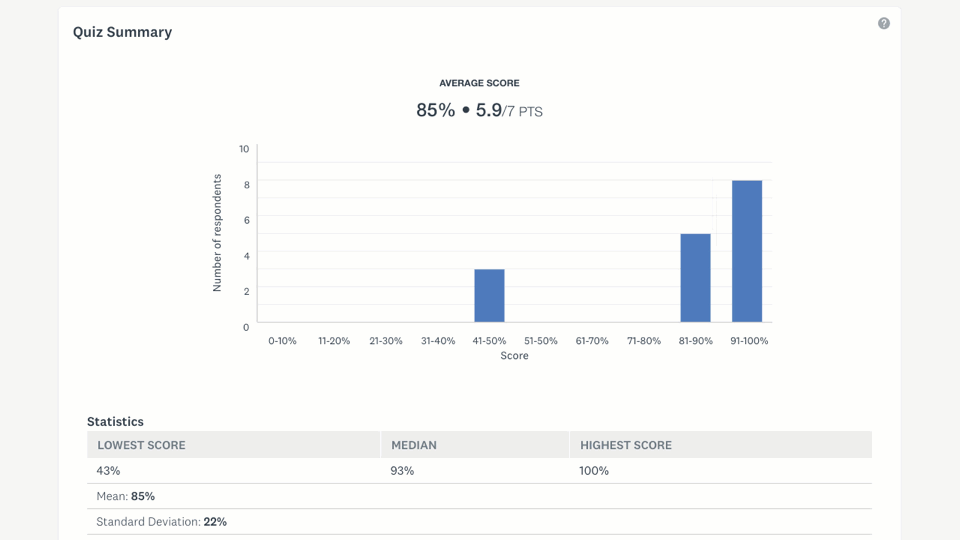
Frågetävlingssammanfattning
I frågetävlingssammanfattningen längst upp på sidan Analysera resultat kan du se hur det gick för alla i frågetävlingen.
Du kan filtrera eller jämföra regler för att fokusera på en delmängd av din data. Filter eller jämförelseregler återspeglas i frågetävlingssammanfattningen. Visningsregler återspeglas inte i frågetävlingssammanfattningen.
Läs mer om de olika delarna i din frågetävlingssammanfattning nedan.
- Medelpoäng
- Poängfördelning
- Statistik om frågetävling
- Frågerankning
Statistik per fråga
Sammanfattningen av varje tävlingsfråga visar hur svarande presterade i allmänhet på en viss fråga.
- Statistik om frågetävling
- Svarsalternativ
- Poäng
- Svar
Statistik för enskilda svar
Enskilda svar visar hur varje svarande svarade på varje fråga i enkäten samt en frågetävlingssammanfattning med följande data.
- Frågetävlingssammanfattning
- Frågetävlingsresultat
Dessa exporter inkluderar en övergripande sammanfattning av frågetävlingen och statistik per fråga:
På sidorna Delade data går det också att se frågetävlingssammanfattningen, resultat per fråga och sammanfattning för varje enskilt svar.